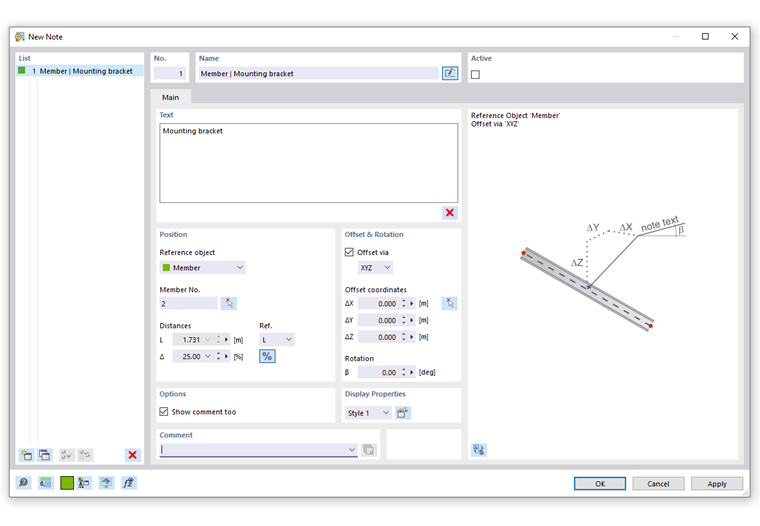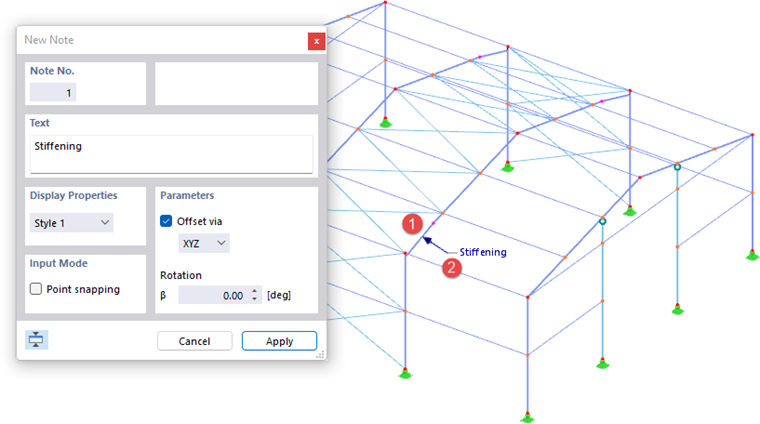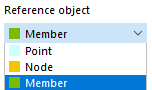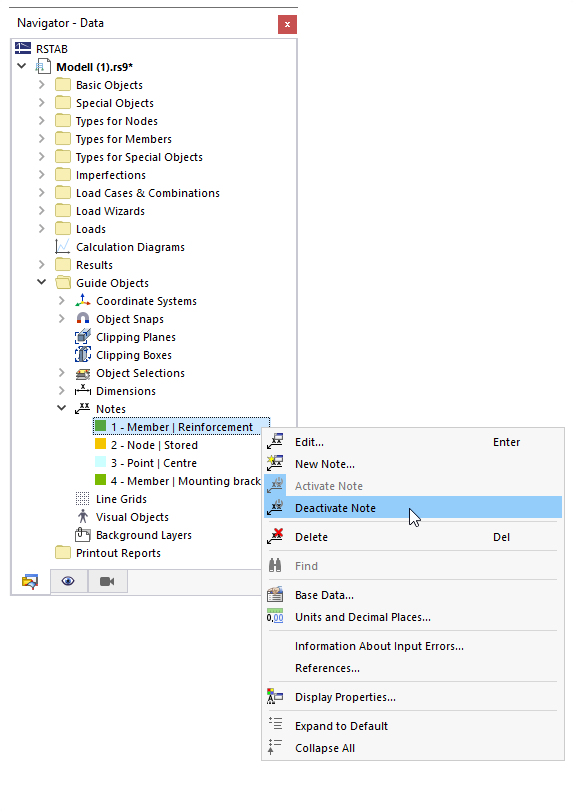Примечания позволяют описывать объекты модели, такие как опоры или стержни, кратким текстом.
С помощью кнопки
![]() на панели инструментов CAD можно добавлять примечания непосредственно к модели.
на панели инструментов CAD можно добавлять примечания непосредственно к модели.
Для этого в небольшом диалоге Новое примечание введите текст. Затем в окне работы щелкните по объекту (1). Если активирован 'Сдвиг', установите примечание вторым щелчком мыши на требуемом расстоянии (2). Примечание будет размещено в текущей рабочей плоскости или выбранной глобальной плоскости.
Текст
Введите здесь пояснение.
Положение
Выберите в списке 'Опорный объект'.
Остальные параметры в этом разделе корректируются под опорный объект. Укажите 'Номер' объекта или выберите его графически с помощью кнопки
![]() .
.
Для стержня вы можете установить 'Расстояния': вы определяете место, где будет размещено примечание на стержне. Оно относится к началу стержня. С помощью кнопки
![]() можно переключаться между относительными и абсолютными параметрами ввода. Установите в списке 'Ref.' длину или плоскость привязки примечания.
можно переключаться между относительными и абсолютными параметрами ввода. Установите в списке 'Ref.' длину или плоскость привязки примечания.
Сдвиг и вращение
'Сдвиг' описывает расстояние примечания от опорного объекта. В диалоге кнопки можно графически установить это расстояние (см. шаг (2) на изображении Установить примечание графически).
Выберите в списке плоскость, в которой примечание будет отображаться со сдвигом. С помощью элемента 'XYZ' вы можете задать 'Координаты сдвига' Δ в любом из трех глобальных направлений; с тремя оставшимися пунктами – только в одной глобальной плоскости.
Чтобы повернуть текст примечания, укажите угол β 'Вращения'.
Опции
Контрольное поле 'Отображать также комментарий' управляет тем, будет ли также отображаться пользовательский комментарий ниже этого раздела.
Свойства отображения
'Стиль' управляет тем, каким символом стрелки и шрифтом будет отображаться примечание. Вы можете проверить текущий стиль с помощью кнопки
![]() : откроется диалог 'Свойства отображения' с предварительным просмотром примечания. Там вы можете настроить стиль для различных типов примечаний.
: откроется диалог 'Свойства отображения' с предварительным просмотром примечания. Там вы можете настроить стиль для различных типов примечаний.
Отображение примечаний
Вы можете включить или отключить отображение примечаний в 'Навигаторе – Отображение' под категорией 'Вспомогательные объекты' (сравните с изображением Включение и отключение размеров ). 'Навигатор – Данные' предлагает возможность индивидуально настроить отображение примечаний.
В качестве альтернативы, используйте контрольное поле Активно в диалоге (см. изображение Новое примечание).